| Gimp | |
| Põhimõisted |
| Avamine, salvestamine ja pildiformaatide teisendamine | |
| Suuruse muutmine: luup, skaleerimine ja pügamine | |
| Peegeldamine ja transformeerimine | |
| Heledus, kontrast ja mustvalgeks teisendamine |
| Joonistuslehe avamine | |
| Pintsel ja joonistusvärv | |
| Kustukumm | |
| Aerosool | |
| Märkimine |
| Täitmine | |
| Gradient ja gradiendi editori kasutamine |
| Kopeerimine |
Teine osa
| Teksti asetamine |
| Kihtide kasutamine | |
| Kihi mask |
| Märkimine | |
| Märkimine sama värvi järgi | |
| Bezieri jooned | |
| Märgistuse salvestamine, redigeerimine ja kasutamine |
| Värviskeemid | |
| Pildi indekseerimine | |
| Histogramm | |
| Curves | |
| Levels | |
| Equalize | |
| Värvide inverteerimine | |
| Posterize | |
| Threshold | |
| Värvitasakaal | |
| Heledus ja tumedus | |
| Kontrast | |
| Hue, Saturation | |
| Värvivenitus |
| Paleti loomine | |
| Pintsliotsade lisamine | |
| Mustrite lisamine | |
| Gradiendi lisamine | |
| Hõljuvad kirjad | |
| Mustri tekitamine 1 | |
| Mustri tekitamine 2 |
Kolmas osa
Erinevate pildiformaatide kasutamine
| JPEG | |
| GIF | |
| Läbipaistev GIF | |
| Animeeritud GIF |
Neljas osa
Filtrite kirjeldused
| Filtrid | |
| Blur | |
| Pinch and Twirl | |
| Tile | |
| Bumpmap | |
| Artistic | |
| Glass | |
| Valgus | |
| Müra | |
| Video | |
| Renderdamine |
Heleduse ja kontrast
Kui värvides on rohkem valgust, on pilt heledam. Täiesti hele pilt on valge ja täiesti mittehele pilt on must.
Pildi kontrastsuse suurendamisel muudetakse heledad värvid heledamaks ja tumedad tumedamaks.
Ebakvaliteetse pildi loomulikumaks muutmiseks tõenäoliselt ei piisa vaid heleduse ja kontrastsuse muutmisest. Selleks on olemas paremaid vahendeid, näiteks normaliseerimine. Siiski - heleduse ja kontrastsuse kasutamine on lihtne ja vahel on eesmärk hoopis efekti loomine.
Heleduse ja kontrastsuse muutmiseks valige hüpikmenüüst
Layer -> Colors -> Brightness-Contrast...
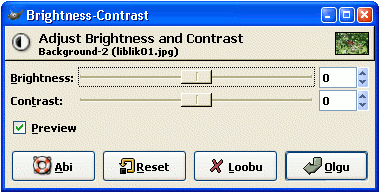
Kindlasti on huvitav enne ja peale muutmisi vaadata pildi histogrammi
Layer -> Colors -> Histogram
Mustvalgeks teisendamine
Värvilist pilti mustvalgeks teisendades seatakse iga pildi piksli heledusega vastavusse värv musta ja valge vahelt. Nii asendatakse värvilise pildi heledad piirkonnad heledama halliga ja tumedad tumedama halliga. Värvilise pildi valge jääb ikka valgeks ja must mustaks.
Pilti saab mustvalgeks teisendada kahte moodi:
- Pildi värviskeem jääb endiseks, näiteks RGB-ks, mis tähendab, et hiljem saab värve edasi kasutada
Layer -> Colors -> Desaturate
- Pildi värviskeem muudetakse Grayscale'ks. Kui hiljem püüda sellel pildil värve kasutada ilmuvad nad vastavate halltoonidena
Image -> Mode -> Grayscale
Mustvalget pilti värviliseks tagasi teha ei saa.
Esialgne pilt

ja sama mustvalgena.
